介绍windows10系统电脑切换输入法的详细操作步骤
作者:佚名 来源:雨林木风 2019-04-03 18:28:01
今天小编教你windows10系统电脑切换输入法的详细操作步骤,搜狗输入法、百度输入法,每种输入法都有其特点。现很多用户电脑里安装好几个输入法。可是在win10系统下却发现之前的切换方法行不通的问题,遇到此问题的用户,请来看看下面的设置方法吧。
输入法大家一定不陌生,是为将各种符号输入计算机而采用的编码方法,不管是电脑还是手机我们都要经常切换输入法。windows10系统电脑如何切换输入法呢?就此问题,接下来小编教你windows10系统电脑切换输入法的详细操作步骤。
电脑切换输入法:
1、一般都是windows+空格键就可以切换输入法
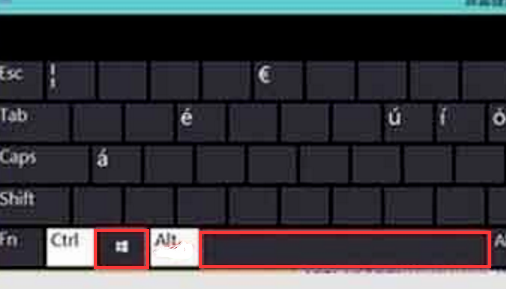
2、此时会跳出选择输入法的界面,再按一次就是切换另一个输入法,以此类推。

3、 按Shift+Alt,有的是Shift+Ctrl,如果需要快速切换可以使用。#f#

4 、要在桌面上的任务栏处的语言处点击,然后选择你想要的输入法。
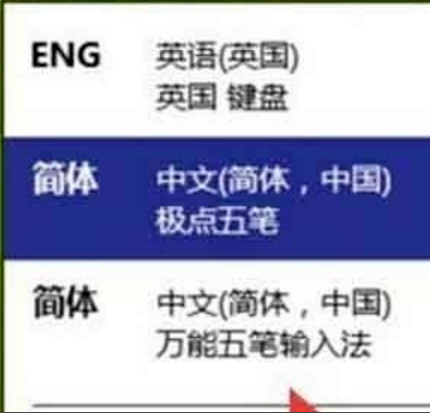
二、输入法切换设置方法
1、在右下角的中字上点右键,再点设置。
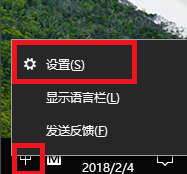
2、 进入语言设置界面,设置界面选择时间和语言。
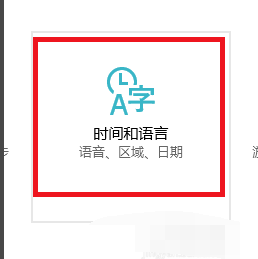
3、语言界面选择中间的按键
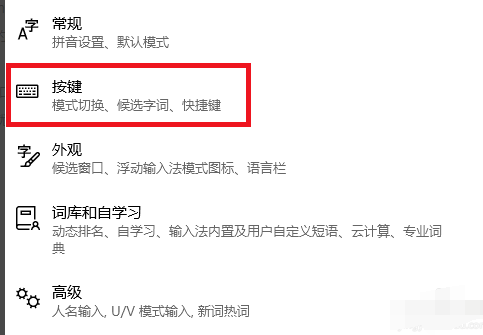
4、之后就可以设置输入法切换的快捷键了。
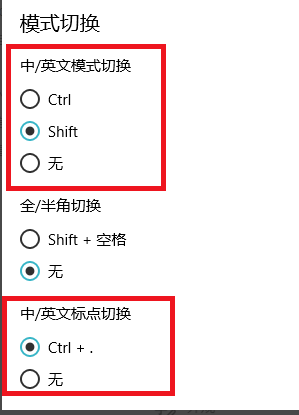
以上就是windows10系统电脑切换输入法的详细操作步骤介绍了,希望能帮助到你。
- 上一篇:win10系统电脑搜索功能用不了怎么办?
- 下一篇:win10软件字体模糊如何解决
相关阅读
- 热门手游
- 最新手游
- 本类周排行
- 本类总排行

























